Descubre la medida exacta: ¿Cuántos cm equivale un punto en Word?
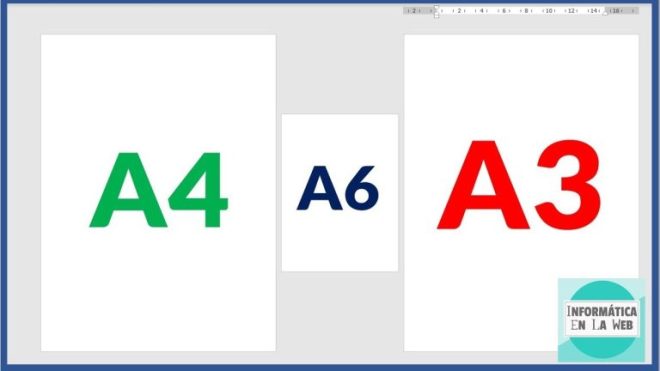
Cuando trabajas en Word, es importante conocer la medida exacta de los elementos que estás creando, ya sean textos, imágenes o elementos gráficos. Una de las unidades de medida más utilizadas en Word es el punto. Pero, ¿cuántos centímetros equivale un punto en Word? En este artículo, te lo explicamos todo.
- ¿Qué es un punto en Word?
- ¿Cuántos cm equivale un punto en Word?
- ¿Cómo se cambia la unidad de medida en Word?
- ¿Cómo se mide el espacio entre letras en Word?
- ¿Cómo se mide el espacio entre líneas en Word?
- ¿Cómo se mide el tamaño de las imágenes en Word?
- Conclusión
-
Preguntas frecuentes
- 1. ¿Puedo utilizar otras unidades de medida en Word?
- 2. ¿Cómo se mide el espacio entre letras y líneas en Word?
- 3. ¿Puedo cambiar el tamaño de las imágenes en Word?
- 4. ¿Cómo puedo saber cuántos puntos tiene un texto en Word?
- 5. ¿Puedo utilizar unidades de medida diferentes en el mismo documento de Word?
¿Qué es un punto en Word?
Un punto en Word es una unidad de medida que se utiliza para medir la longitud de las letras y los espacios entre ellas. Cada punto equivale a 1/72 de pulgada, lo que significa que hay 72 puntos en una pulgada.
¿Cuántos cm equivale un punto en Word?
Un punto en Word equivale a 0,03527777778 centímetros (cm). Esto significa que para convertir los puntos a centímetros, debes multiplicar la cantidad de puntos por 0,03527777778. Por ejemplo, si tienes un texto de 12 puntos y quieres saber cuántos cm mide, debes multiplicar 12 por 0,03527777778, lo que da como resultado 0,42333333336 cm.
¿Cómo se cambia la unidad de medida en Word?
Si prefieres trabajar con otras unidades de medida en Word, como centímetros o pulgadas, puedes cambiar la configuración fácilmente. Para ello, sigue estos pasos:
- Abre el documento de Word en el que quieres cambiar la unidad de medida.
- Haz clic en la pestaña "Archivo" y selecciona "Opciones".
- En la ventana "Opciones de Word", selecciona "Avanzadas".
- Busca la sección "Mostrar medidas en" y selecciona la unidad de medida que prefieras.
- Haz clic en "Aceptar" para guardar los cambios.
¿Cómo se mide el espacio entre letras en Word?
En Word, el espacio entre letras se mide en puntos. Para cambiar el espacio entre letras, sigue estos pasos:
- Selecciona el texto que desees modificar.
- Haz clic en la pestaña "Inicio".
- En la sección "Párrafo", haz clic en el botón "Espaciado entre caracteres".
- Selecciona la opción "Expandido" o "Comprimido" y ajusta los valores de "Porcentaje" o "Puntos" según tus preferencias.
- Haz clic en "Aceptar" para guardar los cambios.
¿Cómo se mide el espacio entre líneas en Word?
El espacio entre líneas en Word también se mide en puntos. Para cambiar el espacio entre líneas, sigue estos pasos:
- Selecciona el texto que desees modificar.
- Haz clic en la pestaña "Inicio".
- En la sección "Párrafo", haz clic en el botón "Espaciado entre líneas".
- Selecciona la opción "Sencillo", "1,5 líneas" o "Doble" y ajusta los valores de "Antes" y "Después" según tus preferencias.
- Haz clic en "Aceptar" para guardar los cambios.
¿Cómo se mide el tamaño de las imágenes en Word?
En Word, el tamaño de las imágenes se mide en centímetros o pulgadas, dependiendo de la configuración que hayas seleccionado. Para cambiar el tamaño de una imagen, sigue estos pasos:
- Selecciona la imagen que desees modificar.
- En la pestaña "Formato", en la sección "Tamaño", introduce los valores de ancho y alto que desees en las casillas correspondientes.
- Si deseas mantener la proporción de la imagen, marca la casilla "Bloquear relación de aspecto".
- Si deseas cambiar la unidad de medida, haz clic en el botón "Unidades" y selecciona la unidad de medida que prefieras.
- Haz clic en "Aceptar" para guardar los cambios.
Conclusión
Un punto en Word equivale a 0,03527777778 centímetros. Es importante conocer esta medida para poder trabajar con precisión y crear documentos de alta calidad. Además, puedes cambiar la unidad de medida en Word según tus preferencias y ajustar el espacio entre letras y líneas, así como el tamaño de las imágenes.
Preguntas frecuentes
1. ¿Puedo utilizar otras unidades de medida en Word?
Sí, puedes cambiar la unidad de medida en Word según tus preferencias. Para ello, sigue los pasos que se indican en este artículo.
2. ¿Cómo se mide el espacio entre letras y líneas en Word?
El espacio entre letras y líneas en Word se mide en puntos. Puedes ajustar estos valores utilizando las opciones de "Espaciado entre caracteres" y "Espaciado entre líneas" en la pestaña "Inicio".
3. ¿Puedo cambiar el tamaño de las imágenes en Word?
Sí, puedes cambiar el tamaño de las imágenes en Word utilizando las opciones de "Tamaño" en la pestaña "Formato".
4. ¿Cómo puedo saber cuántos puntos tiene un texto en Word?
Para saber cuántos puntos tiene un texto en Word, selecciona el texto y haz clic en la pestaña "Inicio". En la sección "Fuente", verás la opción "Tamaño de fuente" con el valor en puntos.
5. ¿Puedo utilizar unidades de medida diferentes en el mismo documento de Word?
Sí, puedes utilizar diferentes unidades de medida en el mismo documento de Word. Para ello, asegúrate de cambiar la configuración de unidad de medida según tus necesidades.
Deja una respuesta